10 бесплатных сайтов для поиска изображений.
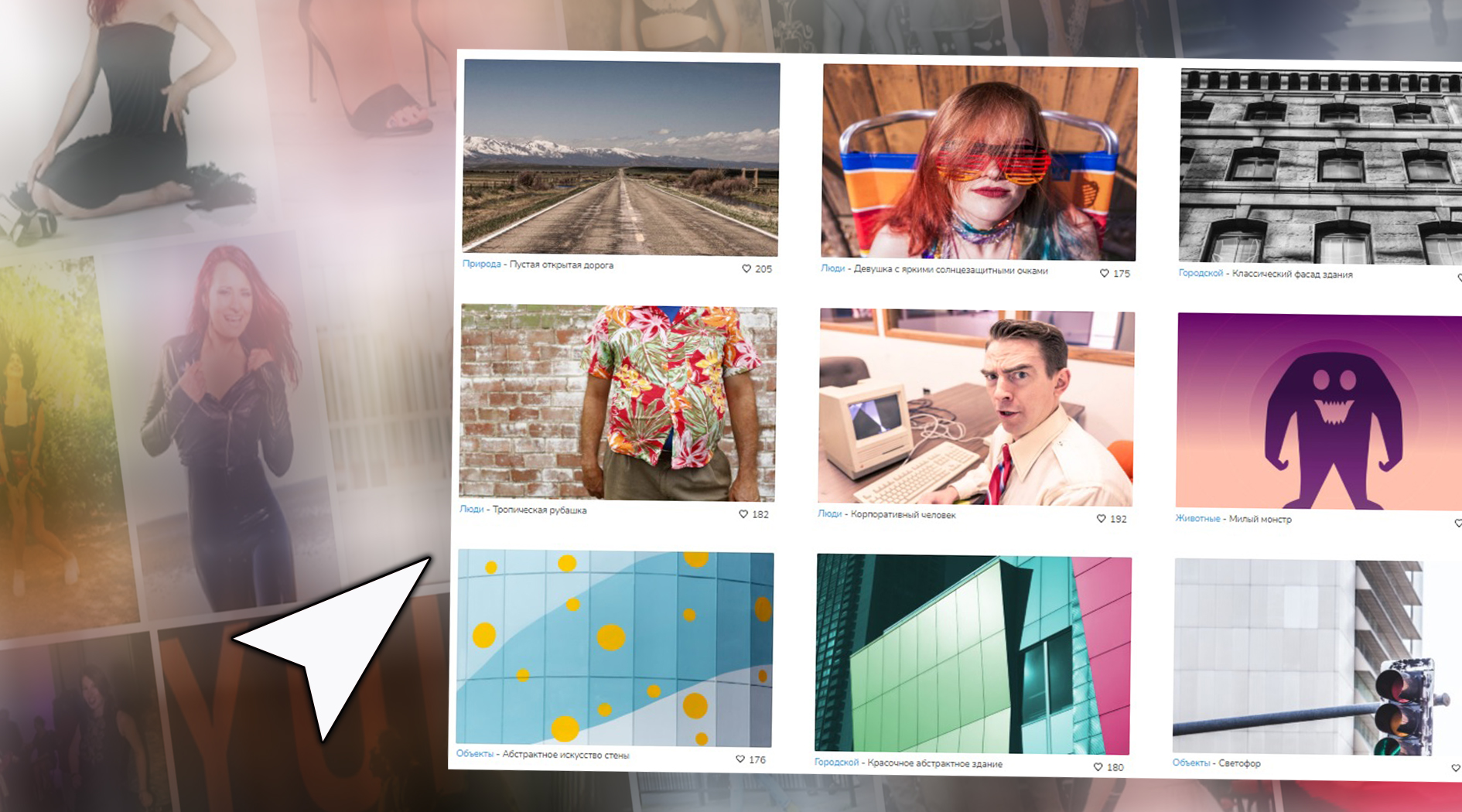
Далеко не каждый из нас – профессиональный фотограф, который за несколько щелчков затвора камеры может получить отличный снимок. Поэтому вопрос хороших, качественных и, к тому же, бесплатных изображений стоит ребром. Если вы хотите украсить свой сайт, блог, приложение или любой другой продукт, который используется в коммерческих целях и находится в открытом доступе, то быстрый поиск картинок в Google или Яндекс может быть рискованным. Кому принадлежит этот снимок?
Можно ли его использовать, или авторские права принадлежат крупной фирме? И хотя некоторые стоковые сервисы решают эти вопросы за нас и предоставляют фото, которые можно использовать, цена за изображения на их сайтах может кусаться.
Чтобы избавить вас от ненужных хлопот (и судебных разбирательств), а также упростить процесс поиска изображений, наша редакция подготовила для вас список из нескольких сайтов. На них вы найдете большую коллекцию изображений, которые можно использовать совершенно бесплатно!
1. Unsplash

Адрес сайта: unsplash.com
Осторожно: вы можете потратить очень много времени, рассматривая фотографии и размышляя об истории их создания. На Unsplash вы найдете большое количество изображений, которые идеально подойдут для постов в вашем блоге, обложки фотоальбома, постера – словом, всего того, где требуется эстетическая атмосфера. Единственный недостаток – фотографии не классифицированы по тематикам. Но все изображения бесплатны для коммерческого использования и не требуют указания авторства – это, несомненно, перекрывает все минусы.
2. IM free

Адрес сайта: imcreator.com
Как только вы зайдете на IM free, сразу почувствуете всю прелесть сервиса. Некоторые фотографии, конечно, больше рассчитаны на любителя, но можно найти и много универсальных вариантов. Сайт лучшего всего подойдет вам, если вы ищете изображения людей, природы и городов. Фотографии абсолютно бесплатны и подходят для любого использования, но будьте внимательны: некоторые из них требуют указания автора.
3. Pixabay

Адрес сайта: pixabay.com/ru
Основной недостаток в Pixabay – не каждое изображение представлено в высоком качестве. Но эта проблема отойдет на второй план, когда вы обнаружите огромный запас фотографий, среди которых явно найдете то, что вам нужно.
Все изображения на сайте бесплатны для коммерческого использования и не требуют указания авторства.
4. Gratisography

Адрес сайта: gratisography.com
Сервис Gratisography наполнен качественными и зачастую необычными снимками. Как и в Unsplash, здесь нет классификации по темам, но даже просто прокручивая сайт, вы найдете то, что вас вдохновит или заставит улыбнуться.
Снимки сделаны фотографом Райаном МакГуайром, и, при желании, вы можете перечислить ему символическую сумму. Но, по факту, все представленные фотографии бесплатны для коммерческого использования и не требуют указания авторства (хотя это приветствуется).
5. Startup Stock Photos

Адрес сайта: startupstockphotos.com
Если вам нужны фотографии пустых офисов и сотрудников за ноутбуками, то отправляйтесь на Startup Stock Photos! Подходящий сервис с изображениями, которые украсят вашу презентацию для работы или университета.
6. Flickr – Creative Commons Images

Адрес сайта: flickr.com/creativecommons/by-2.0/
На Flickr очень много изображений на любой вкус. Но нужно быть внимательными: только некоторые из них подпадают под лицензию Creative Commons. Такие фотографии предназначены для общего использования и доступны для поиска. Некоторые изображения требуют указания авторства.
7. Magdeleine

Ю-Чан Чен
Адрес сайта: magdeleine.co/browse
Сайт с удобным интерфейсом: на Magdeleine все изображения классифицированы. Природа, город и архитектура, люди, животные, еда, технологии, объекты и абстракция – вы с легкостью найдете нужный вам снимок. Большинство кадров пропитаны спокойной, вдохновляющей и порой хипстерской атмосферой.
Несмотря на то что все изображения бесплатны, одно из требований сервиса – указывать авторов фотографий.
8. New Old Stock

Адрес сайта: os.twnsnd.co
На New Old Stock вы найдете коллекцию старинных фотографий, благодаря чему сможете совершить своеобразное историческое путешествие в другую эпоху. Все снимки – в свободном доступе. Классификации нет, но это не проблема, когда все изображения бесплатны и не требуют указаний имен авторов.
9. Free Images

Фото: erdogan ergun
Адрес сайта: ru.freeimages.com
Как и следует из названия, на Free Images вы найдете много стоковых фотографий, которые можно бесплатно использовать для любого проекта. Коллекция изображений разделена на категории, поэтому найти изображение не составит труда.
Если вы планируете использовать контент с сайта в коммерческих целях, рекомендуется указывать авторов.
10. Foter

Адрес сайта: foter.com
Foter содержит широкую коллекцию изображений (более 335 миллионов!), разделенных на разные категории. Качество тоже разное, но с таким большим выбором вы обязательно найдете то, что вам понадобится.
Вы можете отсортировать изображения, чтобы найти те, которые лицензированы в соответствии с Creative Commons и подходят для коммерческого использования.
Обложка: 1Gai.Ru
Как найти похожую картинку, фотографию, изображение в интернет
12.07.2019
Допустим у Вас есть какое-то изображение (рисунок, картинка, фотография), и Вы хотите найти такое же (дубликат) или похожее в интернет. Это можно сделать при помощи специальных инструментов поисковиков Google и Яндекс, сервиса TinEye, а также потрясающего браузерного расширения PhotoTracker Lite, который объединяет все эти способы. Рассмотрим каждый из них.
Поиск по фото в Гугл
Тут всё очень просто. Переходим по ссылке https://www.google.ru/imghp и кликаем по иконке фотоаппарата:

Дальше выбираем один из вариантов поиска:
- Указываем ссылку на изображение в интернете
- Загружаем файл с компьютера
На открывшейся страничке кликаем по ссылке «Все размеры»:

В итоге получаем полный список похожих картинок по изображению, которое было выбрано в качестве образца:

Есть еще один хороший способ, работающий в браузере Chrome. Находясь на страничке с интересующей Вас картинкой, подведите к ней курсор мыши, кликните правой клавишей и в открывшейся подсказке выберите пункт «Найти картинку (Google)»:

Вы сразу переместитесь на страницу с результатами поиска!
Статья по теме: Поисковые сервисы Google, о которых Вы не знали!
Поиск по картинкам в Яндекс
У Яндекса всё не менее просто чем у Гугла 🙂 Переходите по ссылке https://yandex.by/images/ и нажимайте значок фотоаппарата в верхнем правом углу:

Укажите адрес картинки в сети интернет либо загрузите её с компьютера (можно простым перетаскиванием в специальную области в верхней части окна браузера):
![]()
Результат поиска выглядит таким образом:

Вы мгновенно получаете доступ к следующей информации:
- Какие в сети есть размеры изображения, которое Вы загрузили в качестве образца для поиска
- Список сайтов, на которых оно встречается
- Похожие картинки (модифицированы на основе исходной либо по которым алгоритм принял решение об их смысловом сходстве)
Поиск похожих картинок в тинай
Многие наверняка уже слышали об онлайн сервисе TinEye, который русскоязычные пользователи часто называют Тинай. Он разработан экспертами в сфере машинного обучения и распознавания объектов. Как следствие всего этого, тинай отлично подходит не только для поиска похожих картинок и фотографий, но их составляющих.
Проиндексированная база изображений TinEye составляет более 10 миллиардов позиций, и является крупнейших во всем Интернет. «Здесь найдется всё» — это фраза как нельзя лучше характеризует сервис.

Переходите по ссылке https://www.tineye.com/, и, как и в случае Яндекс и Google, загрузите файл-образец для поиска либо ссылку на него в интернет.

На открывшейся страничке Вы получите точные данные о том, сколько раз картинка встречается в интернет, и ссылки на странички, где она была найдена.
PhotoTracker Lite – поиск 4в1
Расширение для браузера PhotoTracker Lite (работает в Google Chrome, Opera с версии 36, Яндекс.Браузере, Vivaldi) позволяет в один клик искать похожие фото не только в указанных выше источниках, но и по базе поисковика Bing (Bing Images)!
Скриншот интерфейса расширения:

В настройках приложения укажите источники поиска, после чего кликайте правой кнопкой мыши на любое изображение в браузере и выбирайте опцию «Искать это изображение» PhotoTracker Lite:
![]()
Есть еще один способ поиска в один клик. По умолчанию в настройках приложения активирован пункт «Показывать иконку быстрого поиска». Когда Вы наводите на какое-то фото или картинку, всплывает круглая зеленая иконка, нажатие на которую запускает поиск похожих изображений – в новых вкладках автоматически откроются результаты поиска по Гугл, Яндекс, Тинай и Бинг.

Расширение создано нашим соотечественником, который по роду увлечений тесно связан с фотографией. Первоначально он создал этот инструмент, чтобы быстро находить свои фото на чужих сайтах.
Когда это может понадобиться
- Вы являетесь фотографом, выкладываете свои фото в интернет и хотите посмотреть на каких сайтах они используются и где возможно нарушаются Ваши авторские права.
- Вы являетесь блогером или копирайтером, пишите статьи и хотите подобрать к своему материалу «незаезженное» изображение.
- А вдруг кто-то использует Ваше фото из профиля Вконтакте или Фейсбук в качестве аватарки на форуме или фальшивой учетной записи в какой-либо социальной сети? А ведь такое более чем возможно!
- Вы нашли фотографию знакомого актера и хотите вспомнить как его зовут.
На самом деле, случаев, когда может пригодиться поиск по фотографии, огромное множество. Можно еще привести и такой пример…
Как найти оригинал заданного изображения
Например, у Вас есть какая-то фотография, возможно кадрированная, пожатая, либо отфотошопленная, а Вы хотите найти её оригинал, или вариант в лучшем качестве. Как это сделать? Проводите поиск в Яндекс и Гугл, как описано выше, либо средствами PhotoTracker Lite и получаете список всех найденных изображений. Далее руководствуетесь следующим:
- Оригинальное изображение, как правило имеет больший размер и лучшее качество по сравнению с измененной копией, полученной в результате кадрирования. Конечно можно в фотошопе выставить картинке любой размер, но при его увеличении относительно оригинала, всегда будут наблюдаться артефакты. Их можно легко заметить даже при беглом визуальном осмотре.
Статья в тему: Как изменить размер картинки без потери в качестве.
- Оригинальные фотографии часто имеют водяные знаки, обозначающие авторство снимка (фамилия, адрес сайта, название компании и пр.). Конечно водяной знак может добавить кто угодно на абсолютно на любое изображение, но в этом случае можно поискать образец фото на сайте или по фамилии автора, наверняка он где-то выкладывает своё портфолио онлайн.
- И наконец, совсем простой признак. Если Ваш образец фото черно-белый (сепия и пр.), а Вы нашли такую же, но полноцветную фотографию, то у Вас явно не оригинал. Добавить цветность ч/б фотографии гораздо более сложнее, чем перевести цветную фотографию в черно-белую 🙂
Уважаемые читатели, порекомендуйте данный материал своим друзьям в социальных сетях, а также задавайте свои вопросы в комментариях и делитесь своим мнением!
Похожие публикации:
- Как включить новый дизайн Фейсбук и темную тему
- Какие программы можно без опасений удалить с компьютера?
- Как заряжать смартфон быстрее – 7 полезных советов
- Что о Вас знает Яндекс и как удалить свои персональные данные?
- TFW – что это значит и когда употребляется
Понравилось? Поделитесь с друзьями!

Сергей Сандаков, 42 года.
С 2011 г. пишу обзоры полезных онлайн сервисов и сайтов, программ для ПК.
Интересуюсь всем, что происходит в Интернет, и с удовольствием рассказываю об этом своим читателям.
Перевод публикуется с сокращениями, автор оригинальной
статьи Anusha Saive.
Вы можете легко вывести свой проект или маркетинговую кампанию на новый уровень с помощью правильных изображений. Если знать, как использовать правильные фильтры для сортировки и ключевые слова, нетрудно получить изображение для любой цели.
Далеко не каждая
поисковая система предоставит вам лучшие изображения. Приступим к
рассмотрению.
1. TinEye
TinEye – инструмент для поиска похожих на
оригинал изображений, требующий, чтобы вы либо ввели URL, либо загрузили картинку, чтобы узнать, откуда она появилась. Эта поисковая система проста в
использовании и отличается дружественным интерфейсом.
Можно также использовать расширение браузера TinEye для быстрого поиска: нажмите правой кнопкой мыши на любое изображение и найдите его.

2. Google Images
Никто не опережает Google Images,
когда дело доходит до поиска изображений. Все, что вам нужно сделать – ввести ключевое слово и нажать «Enter». Для более
детального поиска предлагаются определенные фильтры, предоставляющие широкий
выбор связанных изображений. Этот удобный инструмент дает именно то, что вам
необходимо.
Вы можете выбрать из
большого списка фильтров, представляющих изображения в виде клипарта,
мультфильма, иллюстраций и т. д. Фильтрация позволяет выбрать цвет,
размер, тематику и другую подобную информацию. Чтобы воспользоваться этим
инструментом, найдите значок камеры в поле поиска и нажмите на него.

3. Yahoo Image Search
Yahoo Image Search – еще один удобный вариант для поиска изображений. Он похож на Google Images и дает отличные результаты. В этом продукте
фильтры менее сложны, но удобно расположены и находятся на виду.

4. Picsearch
Если хотите получить более разнообразные результаты по введенному ключевому слову, попробуйте Picsearch.
Эта поисковая система не показывает массу конкретных
результатов, как некоторые другие поисковики, но демонстрирует связанные
изображения по ключевому слову.
Расширенные опции поиска позволяют фильтровать
результаты по размеру, разрешению картинки, заднему фону и т. д.

5. Bing Image Search
Bing IS является лучшей альтернативой Google Images,
поскольку выдает довольно похожие результаты. С точки зрения макета он также
довольно близок к сервису Google и обладает невероятными функциями для поиска людей,
используя параметры лица, головы и плеч.
Доступны многочисленные опции поиска и фильтры.

6. Flickr
Flickr работает несколько
иначе. Это своего рода платформа, где фотографы-любители и профессионалы делятся изображениями. В случае, если вы
находитесь на Flickr для поиска картинок на маркетинговую, брендовую или
коммерческую тематику, обязательно изучите лицензию.

7. Pinterest Visual Search Tool
Pinterest давно всем знаком и многие жить без него не
могут из-за некоторых особенностей инструмента. Одна из них – встроенный
визуальный поиск. Чтобы получить доступ к этой платформе, вам нужно войти в
свою учетку, нажать на любой появившийся в ленте пин,
а затем щелкнуть по значку в правом нижнем углу, связанному с закрепленными в
системе изображениями.
Эта поисковая машина
имеет обширную базу данных и дает лучшие результаты,
соответствующие искомому изображению.

8. Getty Images
Getty
Images выполняет поиск по ключевым словам и по
изображению. Для поиска по ключевым словам существует
несколько вариантов с функциями автоматического предложения. Ресурс предлагает набор фильтров, гарантирующих, что вы получите именно то, что
ищете.
Сервис предоставляет
изображения в двух вариантах: творческие и редакционные, а также видео. Вам
придется заплатить за лицензию, чтобы использовать любую фотографию (ее можно купить в пакетах или поштучно с фиксированной ценой).

9. Яндекс
Яндекс позволяет искать изображения с помощью широкого
спектра фильтров и параметров сортировки по формату, ориентации,
размеру и т. д. Также доступен еще один
инструмент поиска, называемый «Похожие изображения».

10. Shutterstock
Ищете бюджетный вариант с хорошим ассортиментом? Shutterstock – то что нужно. Он отобрал пальму первенства у Getty Images с помощью огромной
библиотеки изображений.
Ресурс позволяет
выполнять поиск изображений любым удобным для вас способом. Ежемесячные и
годовые тарифные планы предполагают варианты с предоплатой или с оплатой после покупки.

11. The New York Public Library Digital Collections
Последний, но не худший
источник. Если вам нужны изображения с высоким разрешением, относящиеся к
исторической эпохе, картам, книгам, бухгалтерской тематике, фотографии и т. д.,
не забудьте поискать в The New York Public Library! Огромный архив изображений – общественное достояние.
Этот инструмент поиска
исторических изображений позволяет уточнить условия, выбрав
результат в зависимости от жанра, коллекции, места, темы, издателя и т.д.

Дополнительные материалы:
- 10 лучших альтернатив YouTube, которые стоит попробовать в 2021 году
Источники
- https://www.fossmint.com/image-search-engines/
Как найти фотографию в Интернете
- Подробности
- Категория: О поиске фотографий
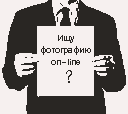
Как найти фотографию в Интернете? Такой вопрос часто возникает в том случае, если необходимо найти фотографию не по теме поиска, а по ее описанию. Казалось бы, чего здесь сложного? Открываем Яндекс или Google, вводим ключевые слова и готово. Поисковая система найдет все фотографии, в тэгах которых есть указанные ключевые слова.
В результате такого поиска мы получаем десятки тысяч изображений, и сразу же возникает второй вопрос. Как среди них найти ту фотографию, которую мы искали в Интернете? Конечно же, можно пересмотреть все, что нашлось при поиске, но найдется ли при этом то, что нам нужно?
Простой просмотр огромного количества фотографий найденных таким способом займет слишком много времени и вероятнее всего не даст нам нужного результата. Да и как можно точно найти фотографию, если не у всех из них есть необходимые нам теги для их поиска в Интернете.
Кроме того, при поиске в Интернете фотографий по ключевым запросам поисковая система может найти как те фотографии, которые мы искали, так и те которые нам совсем не подходят. Например, по запросу «дерево сосна» будет найдено все то, что с этим связано: деревья, доски, мебель, дома. Все это будет представлено нам как то, что мы искали (рис.1).
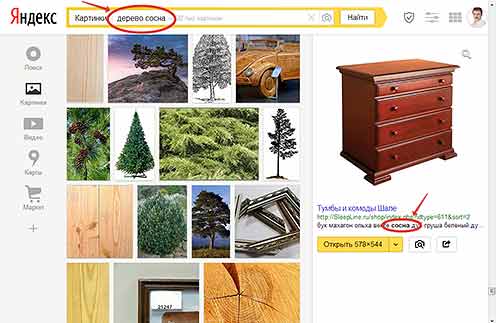
Рис.1 Пример того, как поисковая система может найти в Интернете фотографии, которые нам не нужны.
И как же при таких результатах поиска можно найти в Интернете всего одну фотографию? Как исключить из результатов поиска все то, что нам не нужно? Однозначного ответа конечно нет. Каждую фотографию надо искать по-разному, но при этом необходимо придерживаться алгоритма поиска, с помощью которого можно значительно ускорить этот процесс.
Как начать искать фотографию в Интернете
Искать фотографию в Интернете необходимо начинать с конечной цели ее назначения. Надо точно определиться, зачем она вам нужна, где и как вы будете ее использовать. Это поможет вам понять, как надо настроить фильтры поиска, чтобы найти в Интернете только те файлы фотографий, которые подходят для намеченной цели.
Все дело в том, что поисковые системы не знают, что такое фотографии, но зато они знают, что такое графические изображения и как их найти в Интернете. Цифровые фотографии это только их небольшая часть и для того чтобы их найти поисковой системе надо объяснить чего мы хотим.
Кроме того, изображения могут иметь разные соотношения сторон и их размер, относиться к определенному типу и цветовой гамме, иметь дату размещения и права использования. Все это тоже может определить, как указать поисковой системе на те фотографии, которые нам нужно найти в Интернете (рис.2).
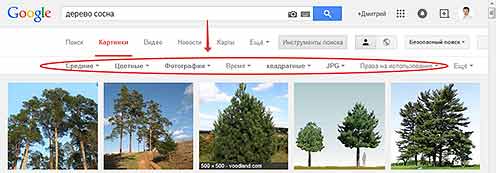
Рис.2 Поисковых фильтры нужны для того, чтобы найти в Интернете как можно меньше фотографий.
Одни только эти условия поиска позволят уменьшить объем найденных изображений. С их помощью в Интернете можно найти как минимум на несколько тысяч фотографий меньше, чем без них. И это только потому, что параметры файлов фотографии определены заранее.
При поиске фотографий в Интернете фильтры для отбора параметров их файлов являются дополнительными, но конечно есть и основные. Это те операторы поиска, которые используются в обычном поисковом окне. С их помощью можно найти фотографию как любую другую информацию в Интернете.
Как описать фотографию поисковой системе
После того как будут настроены фильтры для поиска требуемых файлов фотографий, в поисковом окне надо описать сами фотографии, которые нужно найти. Но сначала важно понять, как поисковой системе найти в Интернете ту фотографию, которая нам нужна.
Для этого надо максимально точно подобрать ключевые слова, которые однозначно определяют объект фотосъемки. Каждое такое слово может значительно снизить результаты поиска. Это один из ответов на вопрос о том, как найти фотографию в Интернете.
Например, при запросе «Тюльпаны» мы сможем найти в Интернете как минимум 57 тыс. фотографий. Добавляя одно слово « Тюльпаны цветы» мы получаем уже 33 тыс. фотографий, а если еще и слово «красные», то 31 тыс. Ну а если мы свяжем все ключевые слова знаком подчеркивания «Тюльпаны_цветы_красные», то получим всего 273 фотографии (рис.3).
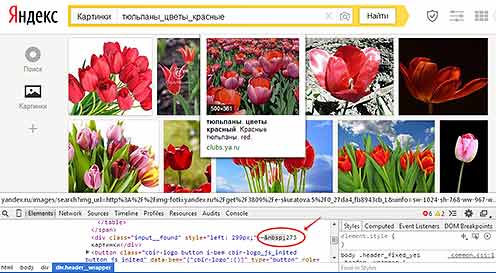
Рис.3 Результаты поиска фотографий в Интернете видны в коде страницы после того как поисковая система смогла их найти.
Результат впечатляет! Вместо 57 тысяч фотографий осталось всего 273. Но и среди этих фотографии будут те, которые нам чем-то не подходят. Для того чтобы исключить их из поиска нужно использовать ключевые слова со знаком « – ». Например, «Тюльпаны_цветы_красные -букеты». После этого останется 160 фотографии. Это еще один ответ на вопрос о том, как найти фотографию в Интернете.
Теперь нужно настроить фильтры для файлов. Зададим большой размер, горизонтальную ориентацию и тип – фото. Жмем «найти» и получаем 46 фотографий. Ну а как теперь в Интернете найти фотографию догадаться не сложно. Если же не найдется то, что надо, можно по очереди удалять знаки подчеркивания между словами, увеличивая результаты поиска.
При этом поиске использовались три оператора поиска и три файловых фильтра. Но это далеко не все что можно использовать для уменьшения результатов поиска. Есть и много других. У каждой поисковой системы эти средства свои и их надо рассматривать отдельно. О том, как найти в Интернете какие-либо фотографии с помощью разных систем поиска, в следующих статьях.
Оглавление:
-
Наиболее часто применяемые параметры для поиска изображений
-
Поиск картинок в Google
-
Открываем поиск изображений
-
Поиск изображений в Google по разным параметрам
-
Прозрачные изображения (без фона) или с выбранным цветом
-
Изображения определённого размера
-
Изображения с определёнными авторскими правами
-
-
-
Поиск картинок в Яндекс
-
Открываем поиск изображений
-
Поиск изображений в Яндекс по разным параметрам
-
Изображения без фона («прозрачные») и с выбранным цветовым оттенком
-
Изображения нужного размера
-
-
-
Заключение
Очень часто для разных целей требуется найти в интернете изображения на определённую тему и подходящие по каким-либо другим критериям, например: с прозрачным фоном (чтобы потом не вырезать); определённого размера; с правами на использование, изменение.
Подходящие изображения в интернете может потребоваться найти, например, для создания тизера к своим статьям на блоге, к новостям на сайте, к своим видео для канала в Youtube, а также для многих других задач. Потому что если нет своих подходящих фотографий, созданных вручную картинок, скриншотов, то остаётся только искать в интернете. И искать картинки в интернете ещё нужно уметь!
Поиск изображений в интернете отличается от обычного поиска по сайтам в Google и Яндекс, которым владеет подавляющее большинство. Каждому нужно найти какую-то информацию в интернете, бороздя различные сайты, а кому-то нужно найти товар для покупки или что-то ещё. Для этого пользуются обычным поиском по сайтам, как правило. А вот отдельно именно картинки ищут далеко не все и знаю, не все умеют их искать 🙂
Изображения нужно искать через специальный поиск по картинкам в Google или Яндекс, вводя в поисковый запрос то, что хотели бы увидеть на картинке. Например, хотите найти картинку, где изображён человек, сидящий за компьютером, значит, вводите поисковый запрос “человек за компьютером” или аналогичный. Часто, чтобы найти хорошо подходящее изображение, нужно попробовать разные поисковые запросы.
Пробуйте обе поисковые системы. Если не можете найти какое-то изображение, например, в Google, то попробуйте поискать в Яндекс и наоборот. Результаты поиска по аналогичным запросам могут отличаться.
Наиболее часто применяемые параметры для поиска изображений
-
Поиск «прозрачных» изображений (без фона). Часто может потребоваться найти изображение без фона на заднем плане, чтобы его можно было вставить, например, поверх какого-то готового фона или картинки, не отрезая при этом фон вручную. Обрезка фона отнимет время, а для кого-то станет весьма непростой задачей. Для некоторых изображений — это действительно сложная задача.Пример “прозрачного” изображения (без фона):

Пример изображения с фоном:

Соответственно, если вы захотите такое изображение, как во втором примере (с фоном) наложить на какое-то другое, то придётся сначала его вырезать из фона. А в первом случае, ничего вырезать не потребуется, изображение изначально без фона.
Если вам нужно найти изображения именно без фона, то проще всего это сделать через поиск Google, поскольку там есть специальный поисковый фильтр для этого.
-
Поиск изображений определённых цветов. Через поисковики вы можете искать картинки определённого цвета или цветовых тонов, например: только чёрно-белые, только в синих тонах (или в любых других); любого цвета; только цветные. Пример. Поиск черно-белых изображений:
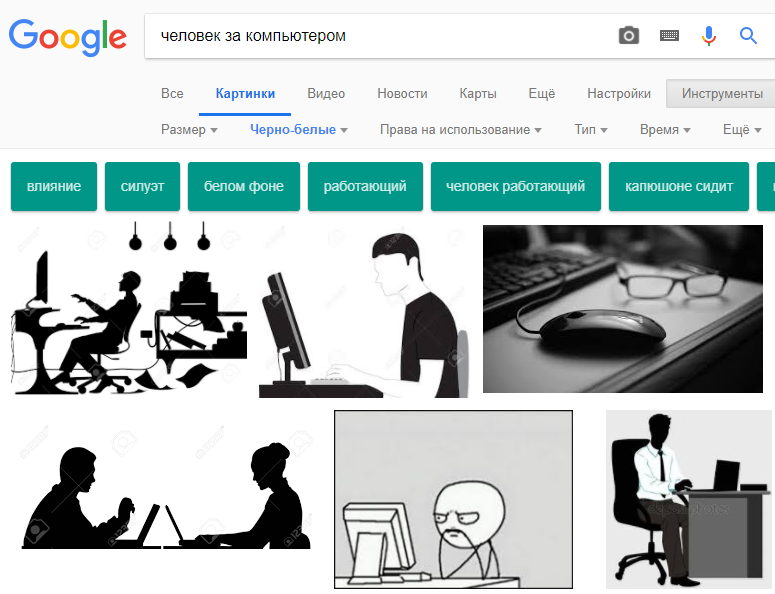
Пример. Поиск изображений с синеватым оттенком:
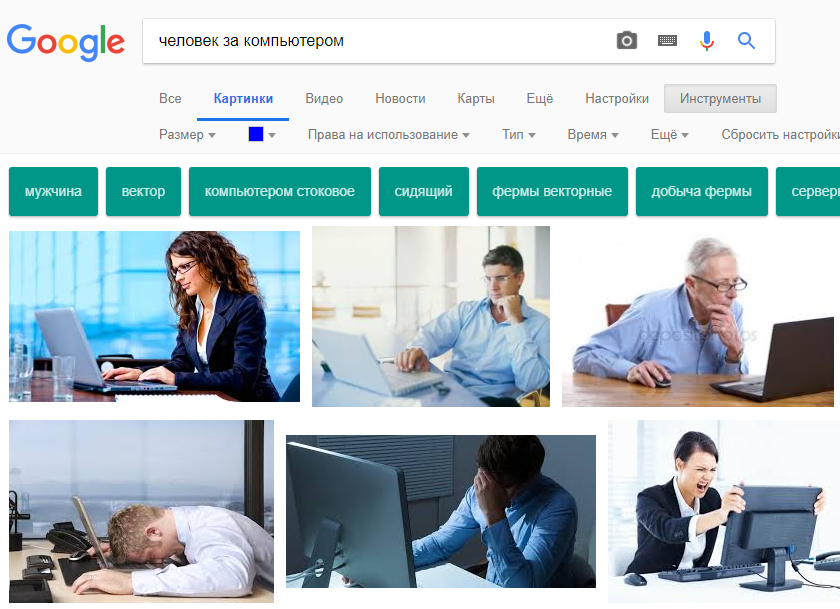
-
Определённого размера. Вы можете настроить поиск так, чтобы искать изображения точно указанного размера либо более широком диапазоне: большие, средние, маленькие или которые больше / меньше указанного размера.
-
С определёнными правами на использование. Например, хотите найти картинки, которые разрешено использовать на других сайтах (с лицензией на использование) или картинки, которые можно также изменять (с лицензией на использование и изменение). Такое может пригодиться, если вы, например, хотите найти картинку для использования на своём сайте, без нарушения чьих-то прав на это изображение.
Такой фильтр поиска доступен на данный момент только в Google.
Ниже рассмотрим как искать изображения по перечисленным выше параметрам в Google и Яндекс.
Поиск картинок в Google
В Google искать картинки чаще всего удобнее чем в Яндекс. Например, именно в Google можно выполнить поиск изображений без фона, потому что в Яндекс такой функции пока что нет, а может и не будет. Там есть лишь похожая функция, но которая работает не так качественно как в Google.
Открываем поиск изображений
Нужно открыть обычный поиск https://www.google.ru/ , после чего переходим в раздел “Картинки”.
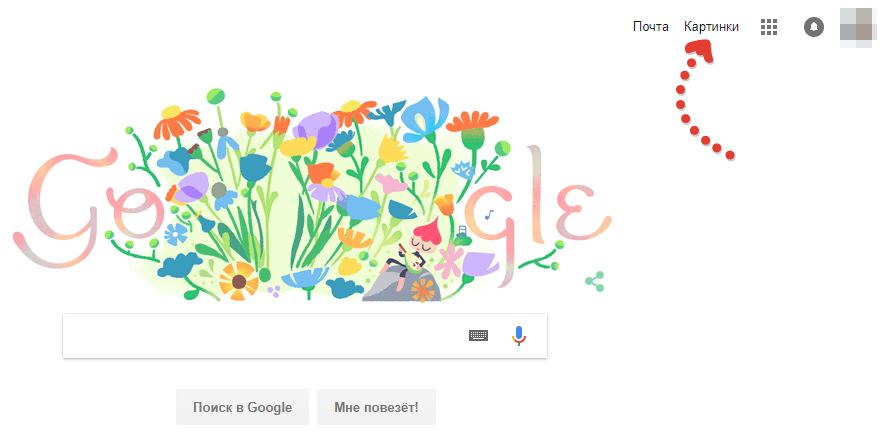
Как обычно, вводим поисковый запрос, например:

И из появившегося списка изображений подбираем нужное.
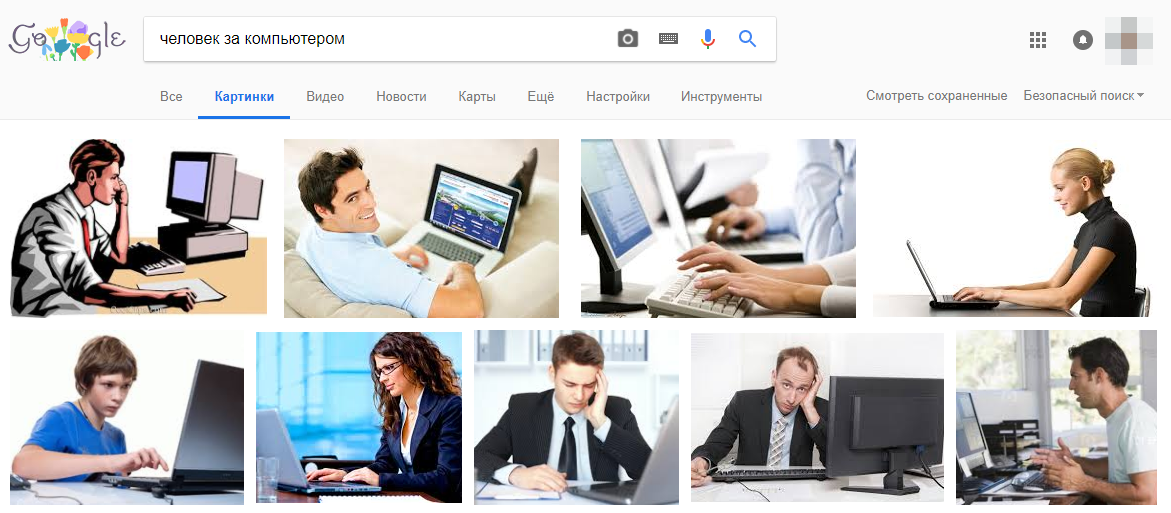
Можно, открыв поиск, сразу ввести поисковый запрос. А уже после выдачи результатов перейти в “Картинки”. Разницы нет.
Поиск изображений в Google по разным параметрам
Прозрачные изображения (без фона) или с выбранным цветом
Под строкой поиска Google нужно открыть раздел “Инструменты” [1], выбрать “Цвет” [2] и нужный вариант, например, “Прозрачные” [3].

В этом случае картинки в поисковой выдаче сразу будут отфильтрованы и останутся только те, что с прозрачным фоном.
Если хотите найти картинки, например, только чёрно-белые, то выбираете соответствующий вариант. Аналогично и с поиском изображений других цветов.
Изображения определённого размера
В разделе «Инструменты» под строкой поиска выберите «Размер». Из появившегося списка выберите один из готовых вариантов поиска, например, большие / средние / маленькие или можно настроить поиск так, чтобы подбирал изображения больше выбранного размера (пункт «больше чем» и укажите минимальный размер).
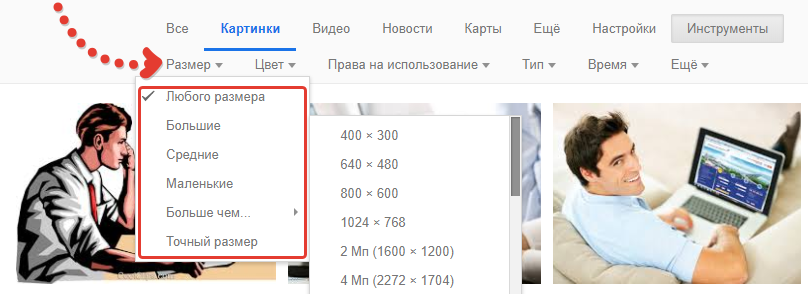
А если нужно найти изображения прямо определённого размера, то выберите пункт «Точный размер» и укажите значения ширины и высоты.
Помните, что чем точнее указываете размер, тем меньше результатов вам выдаст поиск. Это относится и ко всем остальным фильтрам поиска: чем тоньше настраиваете фильтры, тем меньше результатов выдаст поиск.
Изображения с определёнными авторскими правами
В разделе «Инструменты» выберите «Права на использование» и далее отметьте, изображения с какими авторскими правами вы хотите увидеть в результатах поиска.
Например, если хотите, чтобы отобразились только изображения с правами на использование, то и выбираете соответствующий пункт «С лицензией на использование». Такой вариант имеет место, если вы, к примеру, хотите разместить на своём блоге чужую фотографию и не беспокоиться по поводу того, что нарушили чьи-то права, ведь фотография с лицензией на использование.
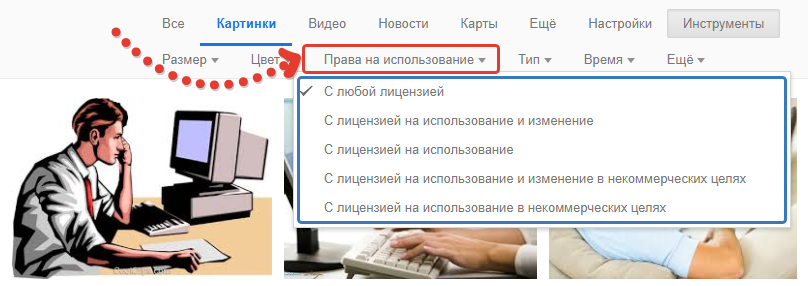
Поиск картинок в Яндекс
Поиск изображений в Яндекс тоже со счетов сбрасывать нельзя. Он тоже хорошо ищет, но имеет свои нюансы и, на мой взгляд, недостатков в нём больше, по сравнению с Google. Так или иначе, в Яндекс вы сможете увидеть по одним и тем же запросам картинки, которые не видели через Google.
Открываем поиск изображений
Открываем стандартный поиск Яндекса и переходим в раздел поиска “Картинки”.

Остаётся ввести нужный поисковый запрос и выбрать подходящую картинку.
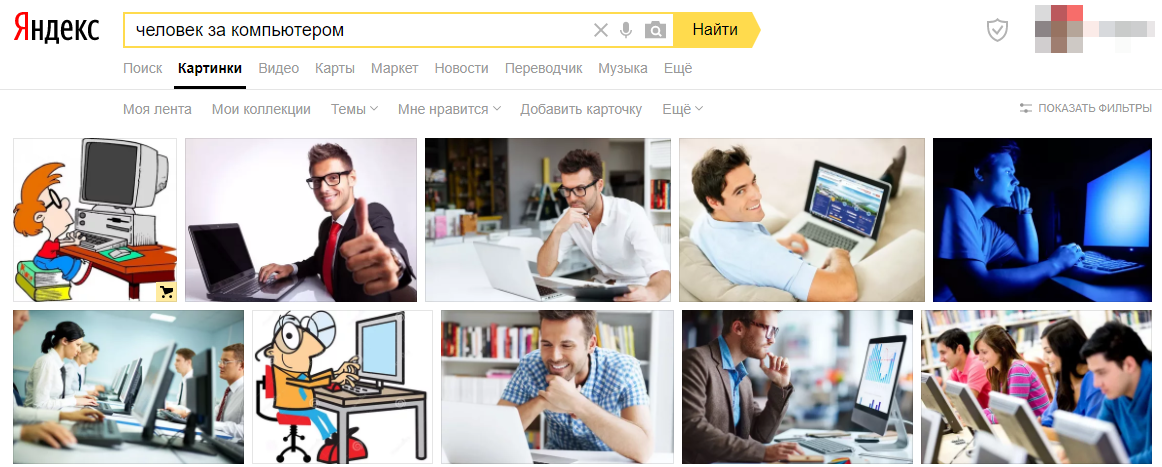
А можете сначала выполнить поиск, а потом уже перейти в раздел «Картинки».
Поиск изображений в Яндекс по разным параметрам
Изображения без фона («прозрачные») и с выбранным цветовым оттенком
Специального поискового фильтра, чтобы отсеять все картинки, кроме тех, что без фона, в поиске Яндекса нет. Но можно настроить поиск только по картинкам в формате PNG. Именно этот формат поддерживает прозрачность, а значит в поиске будут чаще встречаться изображения без фона.
Чтобы настроить поиск по картинкам формата PNG, под строкой поиска нужно нажать “Показать фильтры”.

Затем выбираем фильтр “Файл” [1] и отмечаем “PNG” [2].
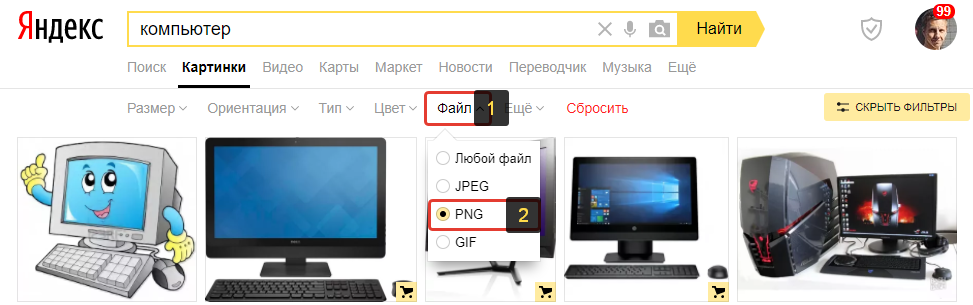
Всё, картинки отфильтруются и в результатах поиска будут отображаться только те, что в формате PNG, а из них будет много встречаться с прозрачным фоном.
Повторюсь, для поиска именно картинок без фона проще пользоваться поиском от Google.
Если нужно найти картинки, где преобладает определённый цвет, то в фильтрах нужно открыть раздел «Цвет» и выбрать нужный цвет. Например, «черно-белые»:
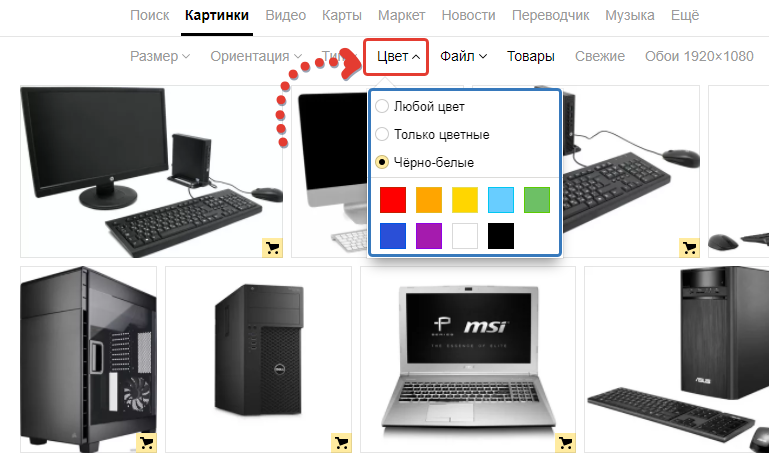
Изображения нужного размера
Если нужно в Яндексе найти картинки каких-то определённых размеров, то в фильтрах поиска выбираем «Размер» и либо внизу указываем точный размер по ширине и высоте, либо выбираем более широкие диапазоны фильтра: большие, средние или маленькие изображения.
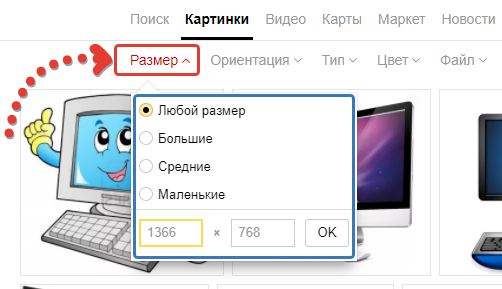
Заключение
Найти нужную картинку в интернете под тот или иной случай — задача совсем несложная, если, конечно, требования ваши не слишком высоки. А то, порой, можно очень долго искать подходящее изображение или вовсе его не найти, потому что просто может не быть такой картинки, которая вам нужна по теме, с нужными размерами, фоном и правами на использование / изменение.
Но, пользуясь поиском Google и Яндекс по картинкам, чаще всего можно найти максимально подходящее изображение, если правильно искать!
А вы часто ищите для каких-либо целей изображения в интернете по определённым критериям? Буду рад любой обратной связи, с вопросами, предложениями и простыми комментариями к статье! 🙂

